O gráfico de caixa é adequado para comparar o intervalo e distribuição de grupos de dados numéricos, ilustrado por uma caixa com whiskers, e uma linha central no meio. Os whiskers representam valores de referência alta e baixa para exclusão de valores discrepantes.

Você pode definir os pontos de início e fim da caixa, e intervalos de caixa estreita com algumas predefinições diferentes, ou ainda definir suas próprias configurações usando expressões.
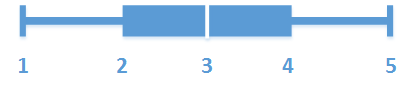
- Primeira caixa estreita
- Início da caixa
- Linha central
- Fim da caixa
- Última caixa estreita
Quando usar
O gráfico de caixa é adequado para comparar intervalo e distribuição para grupos de dados numéricos.
Vantagens: O gráfico de caixa organiza grandes quantidades de dados e visualiza valores discrepantes.
Desvantagens: O gráfico de caixa não é relevante para análises detalhadas dos dados, uma vez que lida com um resumo da distribuição de dados.
Criando um gráfico de caixa
Você pode criar um gráfico de caixa na pasta que estiver editando.
Em uma gráfico de caixa, é necessário usar uma ou duas dimensões e apenas uma medida. Se você usar uma dimensão única, receberá uma visualização de caixa única. Se você usar duas dimensões, terá uma caixa para cada valor da segunda dimensão, ou externa.
Por padrão, a predefinição Padrão (Tukey) é usada.
Faça o seguinte:
- Do painel de ativos, arraste um gráfico de caixa vazio para a pasta.
Adicione a primeira dimensão.
Essa é a dimensão interna, que define uma caixa.
Adicione uma segunda dimensão.
Essa é a dimensão externa, que define as caixas mostradas no eixo de dimensão.
Clique em Adicionar medida e crie uma medida a partir de um campo. A medida não precisa conter uma agregação.
Ao criar o gráfico de caixa, você pode ajustar sua aparência e outras configurações no painel de propriedades.
Ao criar o gráfico de barra, você pode ajustar sua aparência e outras configurações no painel de propriedades. Para obter informações sobre estilo, consulte Estilizando o gráfico de caixa. Para obter informações sobre como personalizar outros aspectos da aparência do gráfico, consulte Alterando a aparência de uma visualização.
Estilizando o gráfico de caixa
Você tem várias opções de estilo disponíveis em Aparência no painel de propriedades.
Clique em Estilo em Aparência > Apresentação para personalizar ainda mais o estilo do gráfico. O painel de estilo contém várias seções nas guias Geral e Gráfico. Você pode redefinir seus estilos clicando em
ao lado de cada seção. Clicar em
Redefinir tudo redefine os estilos em Geral e Gráfico.
Personalizando o texto
Você pode definir o texto do título, subtítulo e nota de rodapé em Aparência > Geral. Para ocultar esses elementos, desative Mostrar títulos.
A visibilidade dos diferentes rótulos no gráfico depende das configurações específicas do gráfico e das opções de exibição do rótulo. Esses podem ser configurados no painel de propriedades.
Você pode estilizar o texto que aparece no gráfico.
Faça o seguinte:
No painel propriedades, expanda a seção Aparência.
Em Aparência > Apresentação, clique em
Estilo.
Na guia Geral, defina a fonte, o estilo de ênfase, o tamanho da fonte e a cor dos seguintes elementos de texto:
Título
Subtítulo
Nota de rodapé
Na guia Gráfico, defina a fonte, o tamanho da fonte e a cor dos seguintes elementos de texto:
Título do eixo: Estilize os títulos nos eixos.
Rótulo do eixo: Estilize os rótulos nos eixos.
Personalizando o plano de fundo
Você pode personalizar o plano de fundo do gráfico. O plano de fundo pode ser definido por cor ou para uma imagem.
Faça o seguinte:
No painel propriedades, expanda a seção Aparência.
Em Aparência > Apresentação, clique em
Estilo.
Na guia Geral do painel de estilo, selecione uma cor de fundo (uma única cor ou expressão) ou defina o plano de fundo para uma imagem de sua biblioteca de mídia.
Ao usar uma imagem de fundo, você pode ajustar o tamanho e a posição da imagem.
Alterando a definição da plotagem de caixa
Você pode usar uma das três predefinições, disponíveis em Elementos de plotagem da caixa no painel de propriedades, para definir seu gráfico de caixa.
Padrão (Tukey)
Essa pré-definição é baseada na definição original de gráfico de caixa por J. Tukey. A linha central representa a mediana (segundo quartil) e os pontos inicial e final de caixa representam o primeiro e terceiro quartis. O comprimento de caixa estreita pode ser definido para intervalos de 1, 1,5 ou 2 interquartis. Uma faixa interquartil representa a diferença entre o primeiro e o terceiro quartis.
Com base em percentil
Essa predefinição também é definida com os pontos inicial e final de caixa representando o primeiro e o terceiro quartis e a linha central representando a mediana, mas o comprimento de caixa estreita é ajustado ao configurar um percentual baseado na posição de caixa estreita.
Desvio padrão
Essa predefinição é baseada em desvios padrão, com a linha central representando o valor médio, e os pontos inicial e final de caixa representando uma variação de desvio padrão. Você pode definir o comprimento de caixa estreita para um múltiplo de desvios padrão.
Você também pode definir um gráfico de caixa personalizado onde define o valor de cada elemento de gráfico de caixa usando uma expressão.
